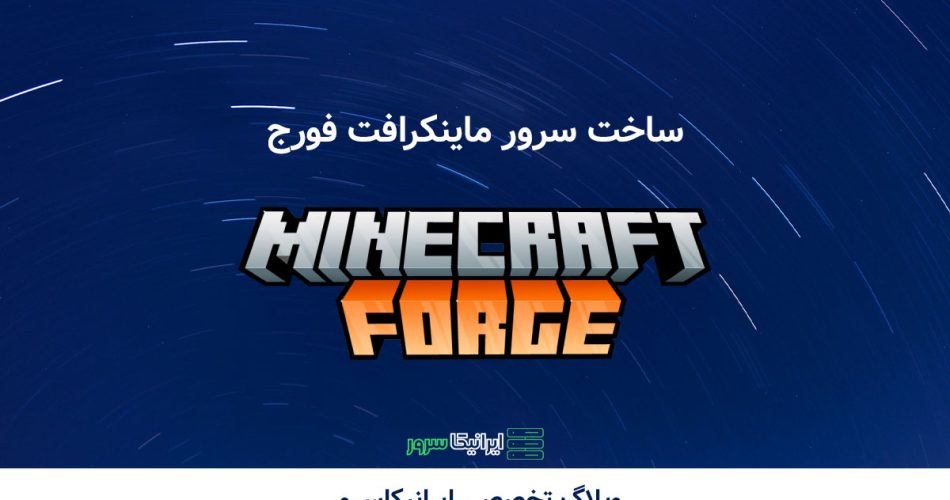جدول محتوایی
طرفداران Minecraft همیشه به دنبال راههایی برای بهبود تجربه بازی خود هستند و یکی از گزینههای تغییر دهنده بازی، راهاندازی سرور Forge بر روی یک سرور مجازی (VPS) است. در این مقاله آموزشی شما نحوه ساخت و راه اندازی سرور Forge ماینکرافت را روی یک سرور مجازی لینوکسی بطور کامل یاد خواهید گرفت.
آماده سازی سرور مجازی برای نصب سرور Forge
1. خرید سرور مجازی (VPS)
در اولین مرحله از ساخت سرور forge ماینکرافت باید از یک میزبان، سرور مجازی خود را تهیه کنید. برای خرید سرور مجازی با کیفیت خوب و پشتیبانی قوی میتوانید با مراجعه به صفحه خرید سرور مجازی ایران یا خرید گیم سرور (همان سرور مجازی ایران اما بهینه شده برای اجرای سرور های بازی) ، پلن ها را مشاهده و سفارش خود را ثبت کنید.
2. دسترسی به VPS
اکنون که VPS خود را انتخاب کرده اید، مرحله بعدی دسترسی به آن است. که شامل اتصال به سرور شما از طریق SSH (Secure Shell) است. برای آموزش نحوه برقراری ارتباط ssh با سرور، مقاله “نحوه اتصال به سرور مجازی با استفاده از SSH | کانکت شدن به سرور” را مشاهده کنید.
3. سیستم مورد نیاز و بهینه سازی
اطمینان حاصل کنید که VPS شما الزامات سیستم را برای میزبانی سرور Minecraft Forge برآورده می کند. به طور کلی، یک VPS با حداقل 2 گیگابایت رم و یک CPU مناسب توصیه می شود.
نحوه نصب سرور Forge در VPS لینوکس
قبل از ورود به نصب Forge، مطمئن شوید که VPS شما به بستههای مورد نیاز مجهز و آپدیت است. بسته های مورد نیاز شامل screen و wget میشوند. نصب آنها با دستورات زیر انجام میشود:
screen :
Screen یک جلسه (سشن) ترمینال مجازی را فراهم می کند که به سرور Minecraft شما اجازه می دهد در پس زمینه اجرا شود. یعنی وقتی ارتباط شما با سرور قطع شود هم سرور forge روشن میماند.
sudo apt-get update
sudo apt-get install screen
wget :
Wget، یک ابزار خط فرمان است که به ما در دانلود فایل های ضروری کمک می کند. آن را با استفاده از دستور زیر نصب کنید:
sudo apt-get install wget
نصب جاوا بر اساس ورژن بازی
نسخه های مختلف Minecraft ممکن است به نسخه های جاوا خاصی نیاز داشته باشند. با توجه به جدول زیر، مثلا اگر ورژن انتخابی شما برای نصب سرور forge ماینکرافت 1.17.2 باشد به جاوا 16 احتیاج دارید.
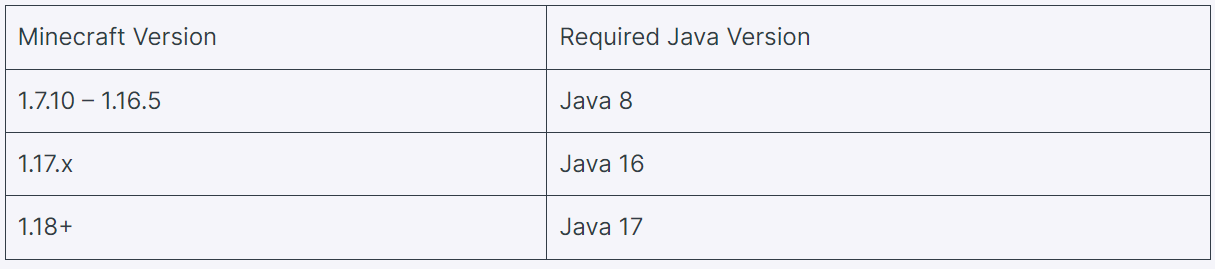
بعنوان مثال ما میخوام ورژن 1.20.1 را نصب کنیم. باید با دستور زیر java نصب شود.
sudo apt-get install openjdk-17-jre-headless
دانلود سرور Forge
اکنون باید تمام فایل های مورد نیاز برای اجرای سرور Forge خود را دانلود کنیم. با ایجاد یک فولدر اختصاصی شروع کنید:
mkdir forge_server
حالا به دایرکتوری بروید:
cd forge_server
در نهایت، باید فایل jar سرور Forge را در همین دایرکتوری دانلود کنید:
wget Forge-Server-URL
Forge-Server-URL را با آدرس واقعی نسخه ای که می خواهید دانلود کنید جایگزین کنید. URL ها را می توان در وب سایت رسمی Forge یافت. یک مثال واقعی از url دانلود سرور فایل jar به شکل زیر است :
https://maven.minecraftforge.net/net/minecraftforge/forge/1.20.1-47.2.0/forge-1.20.1-47.2.0-installer.jar
نصب سرور Forge
حالا باید فایل دانلود شده را به روش زیر نصب کنید:
java -jar [name_of_the_forge.jar] --installServer[name_of_the_forge.jar] را با نام واقعی forge.jar که به تازگی دانلود کرده اید جایگزین کنید.
ایجاد یک اسکریپت استارت و راه اندازی سرور
اکنون، باید یک اسکریپت برای استارت سرور ایجاد کنیم که با آن می توانیم سرور Minecraft Forge خود را راه اندازی کنیم.
برای تغییر مقدار رمی که میخواهید به سرور Minecraft Forge خود اختصاص دهید، فایلی به نام user_jvm_args.txt وجود دارد که باید را با این دستور باز کنید:
nano user_jvm_args.txt
برای تنظیم حداقل و حداکثر مقدار رم این دو خط را به فایل مورد نظر اضافه کنید:
-Xms512M -Xmx8G
- Xms برای حداقل مقدار رمی که می خواهید تخصیص دهید.
- Xmx برای حداکثر تعداد رمی که می خواهید تخصیص دهید.
تغییرات خود را با ctrl + o ذخیره کنید و با ctrl + x از ویرایشگر خارج شوید.
در این مرحله باید یک اسکریپت استارت بسازیم.
میتوانیم از قالبی استفاده کنیم که نصب کننده قبلاً ایجاد کرده است. اما نام آن را با این دستور تغییر دهیم:
mv run.sh start.sh
اکنون فایل را با ویرایشگر نانو باز کنید:
nano start.sh
حال، محتوای زیر را در مقابل محتوای سطر آخر اضافه کنید. پس از تغییرات باید شبیه به این باشد:
screen -S Forge java @user_jvm_args.txt @libraries/net/minecraftforge/forge/1.20.1-47.2.1/unix_args.txt "$@"
لطفاً به خاطر داشته باشید که شماره نسخه forge شما ممکن است بر اساس نسخه ای که نصب کرده اید متفاوت باشد.
حال میتوانیم با کمک این دستور آن را قابل اجرا کنیم:
chmod +x start.sh
حالا باید EULA را با ایجاد یک فایل به نام “eula.txt” با این دستور بپذیریم:
nano eula.txt
در فایل جدید خط زیر را اضافه کنید:
eula=true
اکنون تغییرات خود را با [CTRL] + [O] ذخیره کنید و با [CTRL] + [X] از ویرایشگر خارج شوید.
در نهایت با دستور زیر سرور را اجرا کنید.
./start.sh
با استفاده از این دستورات، Forge را با موفقیت بر روی VPS لینوکس خود نصب خواهید کرد .
اجرای همیشگی سرور بوسیله ابزار screen
حالا که کارهای اصلی نصب سرور اتمام شده، وقت این است که سرور اجرا شود. برای اینکه سرور forge همیشه در حالت اجرا بماند باید از ابزار screen استفاده کنیم.
برای این کار ابتدا باید وارد دایرکتوری محل نصب سرور شویم. سپس با وارد کردن دستور زیر یک سشن screen جدید میسازیم.
screen -S minecraft
بعد از این کار کافیست اسکریپت ران کردن سرور را صدا بزنیم ا سرور اجرا شود.
./start.sh
برای خروج از سشن بدون توقف سرور کلید های ctrl+a+d را بزنید.
جمع بندی
در این مقاله به شما نحوه راه اندازی یک سرور forge را آموزش دادیم. اگر راه اندازی و کانفیگ سرور برایتان دشوار است، میتوانید در صفحه خرید سرور ماینکرافت، پلن مورد نظر خود را سفارش دهید تا سرور را آماده بهمراه یک کنترپل پنل مدیریتی تحویل بگیرید.